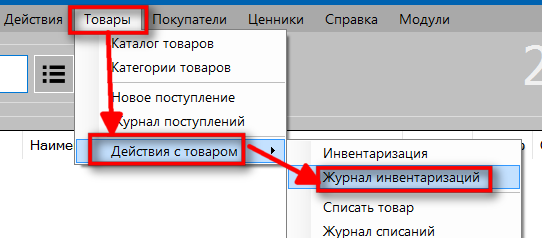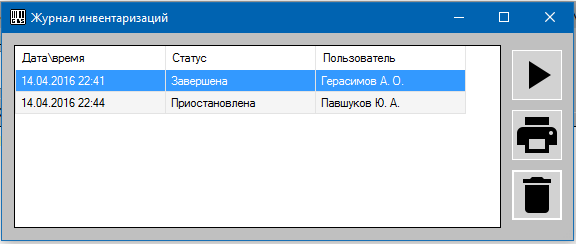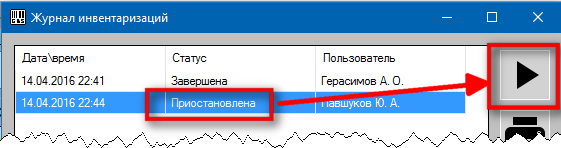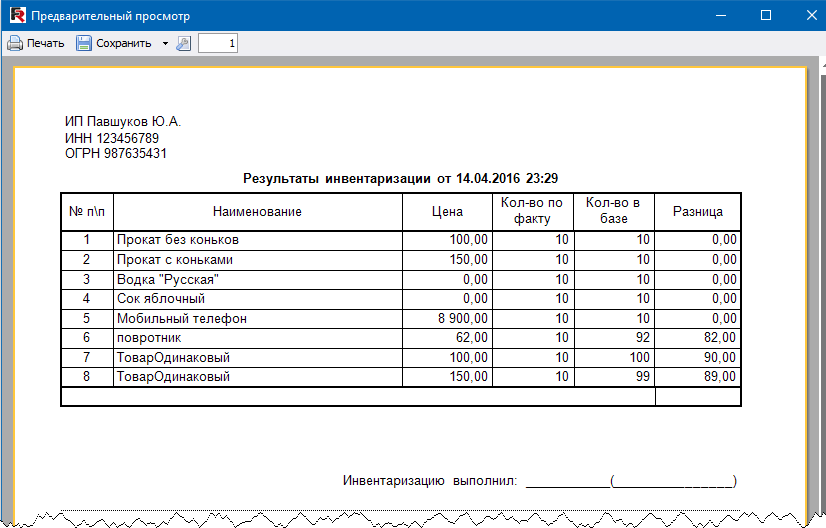- Главная
- База знаний
- Товары и действия с ними
- Инвентаризация
- Журнал инвентаризаций
Для начала процесса новой инвентаризации ознакомтесь со статьей.
После того, как вы завершили или приостановили инвентаризацию, о ней будет сделана запись в журнале инвентаризаций. Чтобы открыть журнал инвентаризаций откройте: Товары-Действия с товаром-Журнал инвентаризаций
Далее вы увидите сам журнал, в котором отображены все ранее сделанные инвентаризации
В списке доступна следующая информация:
- Дата\время
Подразумевается время последнего изменения инвентаризации. Т.е. если вы проводили инвентаризацию в несколько этапов, то будет отображена дата, когда процесс был завершен или приостановлен в последний раз. - Статус
Инвентаризация может иметь два статуса:- Завершена — процесс завершен, база данных автоматически скорректирована. Продолжит процесс такой инвентаризации уже нельзя.
- Приостановлена — процесс не завершен. В базу изменения не были внесены, вы можете продолжить процесс.
- Пользователь
Подразумевается последний пользователь, который внес изменения в инвентаризацию. Т.е. если инвентаризация проводилась в несколько этапов, то будет отображен тот пользователь, которых последним сохранил процесс.
С инвентаризациями в журнале вы можете выполнить следующие действия:
- Продолжить.
Необходимо выбрать одну инвентаризацию со статусом «Приостановлена» и нажать кнопку «Продолжить».
После этого вы сможете продолжить изменения количества товара как при обычной инвентаризации (описано в статье).
Если для товара, который есть в списке выбранной инвентаризации, количество было изменено после приостановки, то при продолжении программа скорректирует количество в списке инвентаризации.
Подробнее описано в статье. - Напечатать акт
Выберите одну инвентаризацию и нажмите кнопку «Печатать», затем выберите необходимый шаблон. После этого будут отображено окно предпросмотра документа:
- Удалить
Выберите одну или несколько инвентаризаций, которые необходимо удалить и нажмите кнопку «Удалить».
В случае, если вы удаляете инвентаризацию со статусом «Завершена», то результаты данной инвентаризации будут отменены и количество товаров в базе будут изменены.
Если вы удаляете инвентаризацию, которая имеет статус «Приостановлена», то никаких изменений в количестве товаров не будет произведено.